
Google-oversætteren
Oversættelse af tekster, dokumenter, projekter eller endda hele websider er en opgave, som mange brugere udfører flere gange om måneden. Selvom vi på internettet finder forskellige apps og sprogapplikationer, er en af de mest kendte Google oversætter (På engelsk Google Oversæt).
ENgratis Google-oversættelsestjeneste der løser vores sproglige mangler på et andet sprog.
Vær at bruge det som Engelsk-spansk oversætter, eller omvendt, fra spansk til engelsk, sparer os ikke kun tid, men vi taler om en gratis oversættelsesapplikation og takket være dens seneste opdateringer - uanset om den inkorporerer kunstig intelligens - oversatte tekster de begynder at være mere egnede.
I sin tid så vi allerede det akademiske Google, og i dag vil vi se en guide med forskellige tips og værktøjer til at opnå oversættelser af bedre kvalitet … Hvordan bruger man Google Oversæt?
1.- Hvordan fungerer Google translate?
Den enkleste måde at forstå, hvordan Google oversætter Det er med et simpelt billede, vi fremhæver hovedegenskaberne:

Som du kan se på billedet af Google Translator-panelet, er brugen meget enkel med mulighed for at oversætte op til 103 sprog (Der er nogle begrænsninger på usædvanlige sprog, som kan ses HER)
2.- Hvordan ved du, om teksten oversat til engelsk er god?
For os, der ikke har så meget kendskab til engelsk fra et grammatisk perspektiv, når vi oversætter en tekst, ved vi reelt ikke, om oversættelsen er forståelig og overskuelig for den bruger, der læser teksten.
For at løse dette er der et gratis værktøj kaldet Hemingwayapp. Det virker kun for tekster på engelsk, det er tilgået herfra, og hvad applikationen fortæller os ved hjælp af farver er:

Fra et grammatisk og læsbarhedsperspektiv er det fantastisk. Ud over at give os en score på tekstens klarhed, anbefaler den muligheder for at forbedre, hvis vi placerer markøren over den relevante farve:

Et andet af de mest populære gratis værktøjer til rette vores skrift på engelsk og som vi anbefaler, er Grammarly-applikationen (Adgang fra HER). Meget praktisk! Han tjekker endda grammatikken i vores e-mails.

For at udforske dets potentiale er det bedst at få adgang til dens Google Chome-udvidelse HER (Du skal først have en Grammarly-konto og derefter downloade udvidelsen). For eksempel kan vi rette teksterne i Google Docs:

Når vi har de tilsvarende tilladelser. Når du åbner et dokument, vil vi se Grammarly-ikonet nederst til højre på siden, hvilket indikerer, at det virker.
Der er også flere Engelsk grammatikkontrol som vil hjælpe os med at skrive bedre baseret på kunstig intelligens. Vi anbefaler direkte Linguix som er gratis premium, men til normal længde tekster og sætninger er gratis versionen tilstrækkelig. Et let at bruge og meget kraftfuldt værktøj:

Og det vil ikke kun hjælpe os med at skabe bedre tekster på angelsaksisk (selv på forretningsniveau) og undgå mulige fejl, men det vil også hjælpe os med at forbedre vores engelskniveau, hvis det er tilfældet, med mulighed for at lave vores personlige ordbog.
3.- Hurtige oversættelser med Chrome-udvidelse
For dem af os, der bruger hele dagen på at dykke på nettet og skifte sprog. Dette er Google Chrome-udvidelse, der bruger Google Oversæt og det er uden tøven det mest nyttige.
Vi kan få adgang til det HER for at tilføje det til browseren. Det er meget nemt at bruge, når først tilføjet til udvidelsessektionen, skal vi kun trykke på højre knap på musen for at få en menu frem med muligheden «Oversæt til spansk«.
Vi kan bruge det på to måder:
- Marker en tekst på skærmen, højre museknap og oversæt … Perfekt som Engelsk-spansk oversætter.

- Eller vi ønsker simpelthen at oversætte det, vi ser på computerskærmen. Højre museknap og oversæt (det åbner IKKE et nyt vindue og det er hurtigere).

4.- Google oversætter app på mobil
Et andet tip er selvfølgelig at have det på mobilen. EN google oversæt app til brug på en Android-mobil eller en iOS-smartphone.
- Download Google Android-oversætter-appen… Herfra.
- Download app til ductor fra Google iOS… Herfra.

Med ganske bemærkelsesværdige egenskaber til at fortolke tekster som:
- Du kan i alt oversætte mellem 103 sprog ved at skrive.
- Tryk på tekst: Kopier tekst til enhver applikation, og den tilsvarende oversættelse vises.
- Selvom du ikke har en internetforbindelse, kan du oversætte.
- Øjeblikkelig oversættelse med et kamerafotografi: Oversæt øjeblikkeligt tekster på 38 sprog.
- Du kan bruge det til tovejs øjeblikkelig stemmeoversættelse.
- Ordforrådsværktøj: Fremhæv og gem oversættelser på ethvert sprog til senere reference.
- Den er også god til teksttransskription på Whatshapp. Et ikon vises på skærmen, når den genkender et andet sprog.
Når du bruger telefonens kamera til at oversætte en menu, plakater eller anden tekst, som du finder, viser Google Translate-applikationen os øjeblikkelige oversættelser direkte på telefonens skærm (hvis du har downloadet sprogpakken). Det er praktisk, når du rejser!

Samtaletilstanden er meget god. Brug mobilens mikrofon til at få oversættelser hurtigt, enten til at oversætte samtaler mellem brugeren og fremmedtaleren eller, hvis vi trykker på den røde knap på mikrofonen, vil den være i direkte samtaletilstand, hvor den vil høre begge sprog og vil tilbyde oversættelser i realtid.
5.- Hvordan oversætter man en komplet hjemmeside?
Takket være dette værktøjs alsidighed kan vi oversætte en komplet hjemmeside - for eksempel fra spansk til engelsk - på en meget nem måde. Tricket er at tilføje webadressen, som vist på følgende billede:

Husk, at som vi tidligere har angivet, er det meget nemmere med Chorme-udvidelsen af Google-oversætteren transskribere tekster til et andet sprog.
Husk at dette også virker til at lære engelsk, vi kan bruge det som Spansk til engelsk oversætter.
6.- Hvordan oversætter man dokumenter med Google-oversætteren?
Når vi skal præsentere dokumenter på et andet sprog eller blot transskribere dem til spansk, har vi mulighed for at uploade dokumenter og få lavet en oversættelse automatisk.
Først skal vi sikre os, at vores dokument er i den rigtige størrelse og format. Dokumenter kan uploades i filformat; Microsoft Word i .doc- og .docx-format, almindelig tekst med .txt-udvidelsen, i HTML, i excel-format med .xls eller .xlsx, i .pdf eller endda i Power Point med .ppt og .pptx.

hvert oversat dokument kan være op til 1 MB i størrelse
Som et alternativ til Engelsk oversætter fra Google, hvis vi har et større dokument, kan vi få adgang til en gratis online applikation med speciale i dokumenter HER. At vi udover at hælde informationen over på et andet sprog, kan opdele PDF'erne eller sende en PDF til Word. Det er meget interessant!
Det kan vi også oversætte større dokumenter med Google DocJeg ved det er gratis. Vi kommer ind HER (vi logger ind som bruger), uploader dokumentet og klikker på værktøjssektionen:

Det vil bede os om at tilføje et nyt navn og valget af sprog. Så nemt er det!… Husk, at oversættelser gennem Google Docs bevarer strukturen af dokumentet meget godt, hvad enten det er i PDF eller Word. Et andet værktøj til oversætte fra engelsk til spansk!
Som en note, i stedet for dokumenter, hvis vi vil oversætte videoer og det finder vi ikke ud af, fordi underteksterne er på engelsk eller et andet sprog.
Hvordan sætter man spanske undertekster på videoer? Du skal følge de følgende fire trin for automatisk at tilføje undertekster til YouTube (Det er vigtigt, at forfatteren, når du uploader videoen, tillader transskribere stemme automatisk tilføjelse af undertekster):
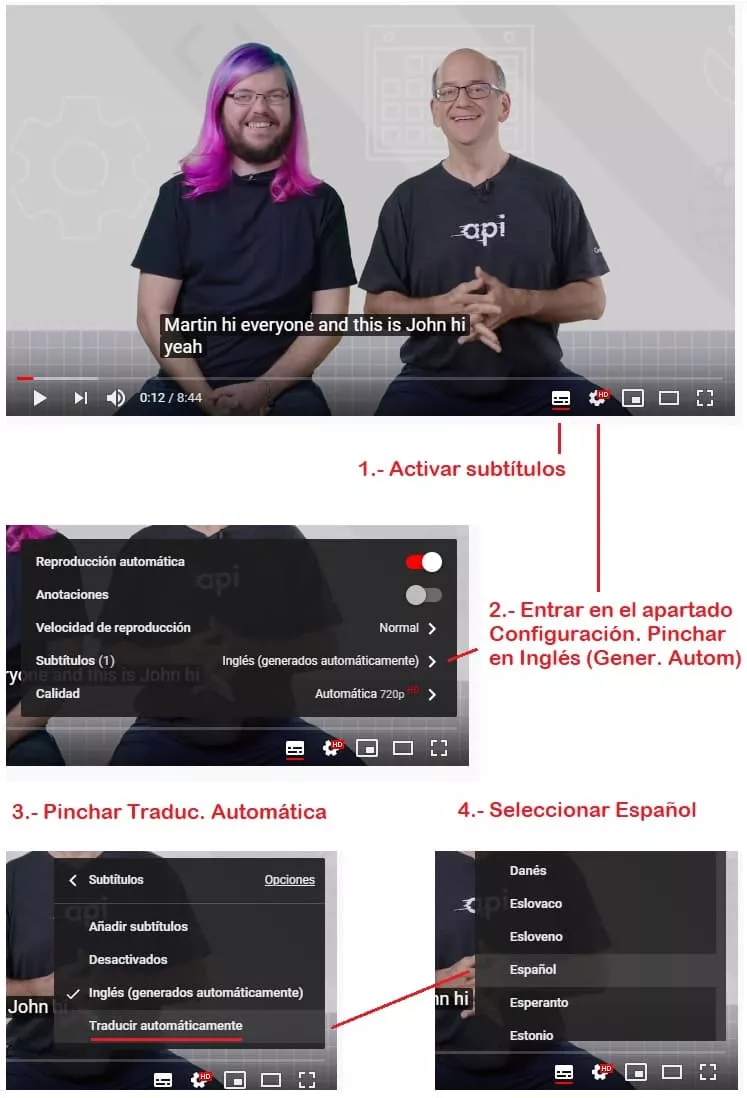
Gengive tekster på andre sprog fra videoformatet er det allerede en realitet, at det fungerer ganske godt.
Husk, vi kan sænke "afspilningshastigheden", det kan oversættes bedre, og nogle gange taler amerikanere meget hurtigt, og det skal spilles lidt langsommere for at forstå det korrekt.
7. Hvad skal jeg huske på i grammatik?
Fokus på spansk til engelsk. Præcisionen af automatisk oversættelse det afhænger af mængden af sprogligt indhold, der sammenlignes. Jo større indholdet er, jo mere nøjagtigt vil det være. Derfor, Google Oversæt Det er normalt bedre på sprog til og fra engelsk.
Af erfaring, når vi vil oversætte en tekst til engelsk eller andre sprog, bør vi være forsigtige med:
- Samtaleudtryk, faste sætninger eller bombastiske sætninger bør undgås (i tilfælde af behov for at kontrastere sætninger, kan du bruge Word Reference, det er bedre)

- Tekster skal være på spansk - neutral castiliansk for at undgå uforenelige udtryk eller udtaler.
- Det oversætter bedre sammenhænge end individuelle og enkelte sætninger.
- Det skal være skrevet i et klart sprog, uden fejl, tjek stavning og grammatik. For at give dig en idé er oversættelser af avisartikler ret gode.
- Misbrug ikke brugen af gerunden. Gerunden er meget hyppigere på engelsk end på spansk, og vi kan ikke altid oversætte den lige så præcist.
- Misbrug ikke den passive stemme.
- Hvis du ikke ved, hvordan du oversætter noget, men du kan genkende, at Google Translate stadig misfortolker det, så prøv at bryde sætningen - tekst op i mindre dele.
8.- Kvalitets Google-oversætteralternativer
Selvom vi på nettet kan finde adskillige værktøjer og onlineordbøger, der tillader os anstændige oversættelser, er den eneste oversætter, der overgår Google Oversæt Deepl oversætter (Vi kan tilgå det HER) baseret på kunstig intelligens.
Desværre har den gratis konto begrænsninger iteksttransskription til engelsk, med et maksimum på 3000 tegn. Så det vil kun være nyttigt til små tekster, og det har få sprog, som er; Engelsk, fransk, tysk, polsk, spansk, portugisisk, hollandsk, polsk og russisk.

Med Deepls online applikation kan vi også oversætte Microsoft Word (.docx) og PowerPoint (.pptx) dokumenter med den gratis version. Ud over disse to filformater kan betalte abonnenter også bruge filer i .txt-format.
Et eksempel på, at Deepl sammenlignet med oversættelsen udført med Google taler om fonde, ville være:

Selvom det ligner, er syntaksen bedre!
Et andet alternativ er Microsoft Translator (Herfra), der kan oversætte tekst, websider, stemme, billeder, alle slags dokumenter og komplette samtaler, enten i en browser eller via mobilenhed.
Gengivelse af tekster på andre sprog er allerede en realitet, der er gjort ret godt. Og husk, at vi for nylig også så en anden Google-applikation til at skabe 360º virtuelle rundvisninger, som kan være nyttige for vores projekter.
Bonus: Google Home som oversætter
 I dette tilfælde, og som et kuriosum, har de intelligente assistenter, som vi kan købe, en ejendommelighed, der nogle gange er nyttig; De kan være real-time tolke af alt, hvad vi taler, det vil sige, vi taler på spansk, og automatisk vil enheden udtale det på engelsk eller det valgte sprog. En smart tolk, der ikke engang kan komme til nytte på kontoret.
I dette tilfælde, og som et kuriosum, har de intelligente assistenter, som vi kan købe, en ejendommelighed, der nogle gange er nyttig; De kan være real-time tolke af alt, hvad vi taler, det vil sige, vi taler på spansk, og automatisk vil enheden udtale det på engelsk eller det valgte sprog. En smart tolk, der ikke engang kan komme til nytte på kontoret.
Det er ret simpelt at betjene assistenten i tolketilstand:
- For det første vil et "Ok Google, aktiver tolken" … være nok til, at højttaleren kan begynde sin konfigurationsproces.
- Han vil spørge os … Hvilket sprog vil du have, jeg skal oversætte til? (Husk at i konfigurationen af appen skal du have konfigureret flere sprog)
- Vi kommenterer det sprog, vi ønsker, at det skal gengive.
- Vi begynder at tale langsomt, og assistenten vil tolke alt, hvad vi kommenterer.
Selvom systemet ikke er perfekt, kan det få os ud af problemer.
Hvis du kunne lide artiklen, så bedøm og del!


